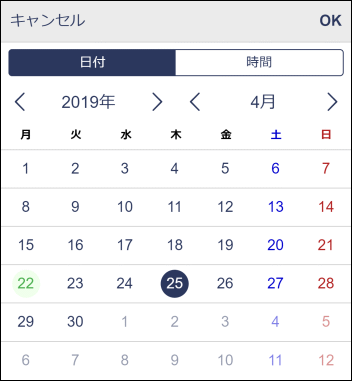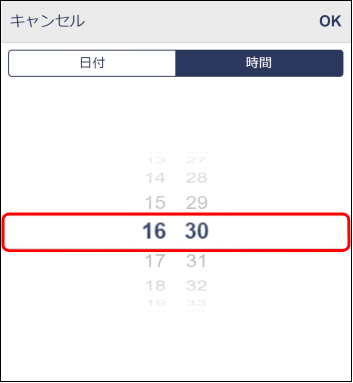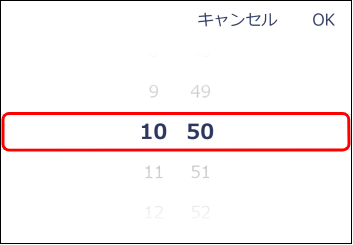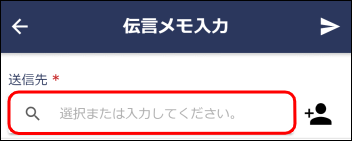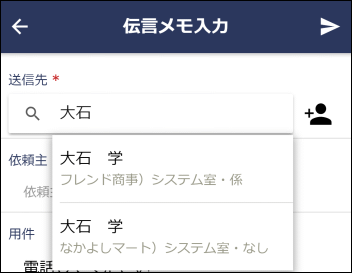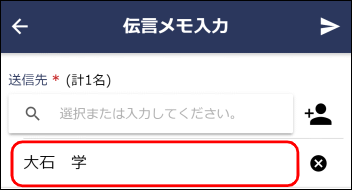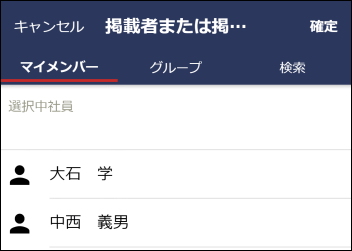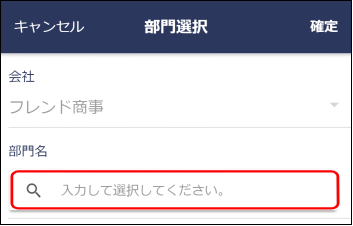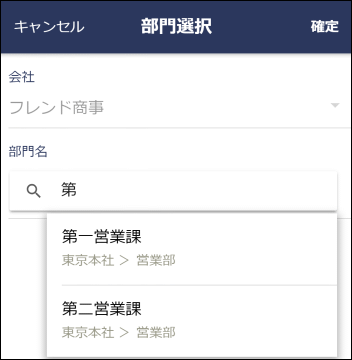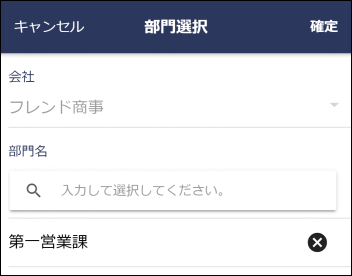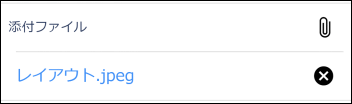共通操作
この項では、日付入力や社員選択などの共通操作について説明します。
社員選択
社員を指定する場合は、社員選択から選択します。社員を選択するには以下の3つの方法があります。
-
マイメンバーから選択する
-
グループから選択する
-
検索して指定する
-
直接入力する
マイメンバーから選択する
あらかじめ登録しておいたマイメンバーから、簡単に社員を選択できます。なお、スマートフォン版では、マイメンバーの登録は行えません。
-
社員選択欄の
 をタップし、社員選択画面を開きます。
をタップし、社員選択画面を開きます。 -
マイメンバー タブにて、マイメンバーの一覧から該当の社員を選択します。
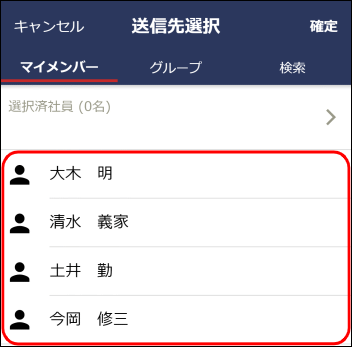
選択した社員が選択状態になります。
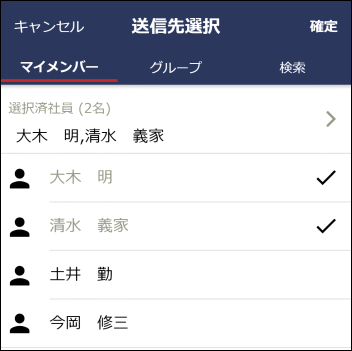
-
選択済社員から解除する場合、一覧で選択を解除したい社員をタップします。
-
-
確定 をタップします。社員選択画面が閉じ、1.の画面に選択済みの社員名が表示されます。
グループから選択する
マイグループ、システム管理者が登録したグループ(会社別グループ)に登録されている社員から選択できます。なお、スマートフォン版では、マイグループの登録は行えません。
-
社員選択欄の
 をタップし、社員選択画面を開きます。
をタップし、社員選択画面を開きます。 -
グループ タブをタップし、グループの一覧から該当のグループの
 を選択します。
を選択します。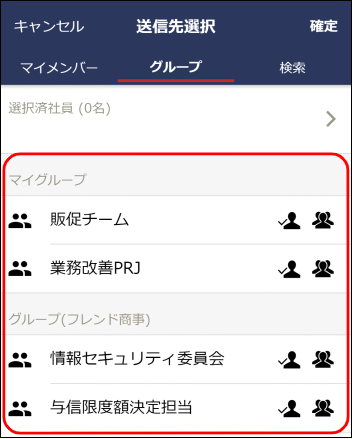
-
 をタップすることで、グループ内の全社員を一括で選択状態にできます。
をタップすることで、グループ内の全社員を一括で選択状態にできます。
-
-
グループに所属している社員の一覧が表示されます。該当の社員を選択し、確定 をタップします。
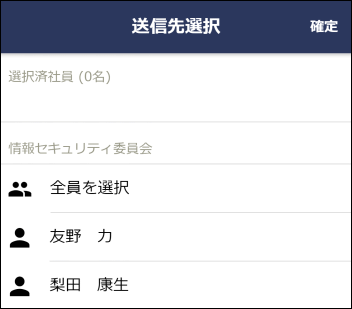
-
一覧先頭の
 をタップすることで、グループ内の全社員を一括で選択できます。
をタップすることで、グループ内の全社員を一括で選択できます。
-
-
選択した社員が選択状態になります。
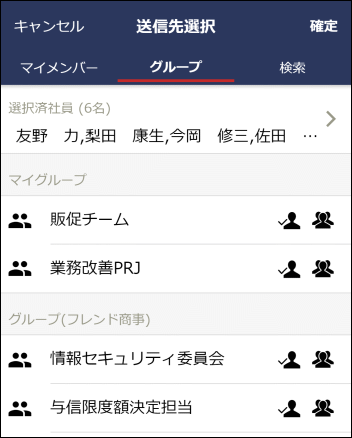
-
選択済社員から解除する場合、選択済社員欄の
 をタップし、選択済社員一覧を開いて、選択を解除したい社員をタップします。
をタップし、選択済社員一覧を開いて、選択を解除したい社員をタップします。
-
-
確定 をタップします。社員選択画面が閉じ、1.の画面に選択済みの社員名が表示されます。
検索して選択する
-
社員選択欄の
 をタップし、社員選択画面を開きます。
をタップし、社員選択画面を開きます。 -
検索 タブをタップし、検索画面で会社、部門、氏名を指定し
 をタップします。
をタップします。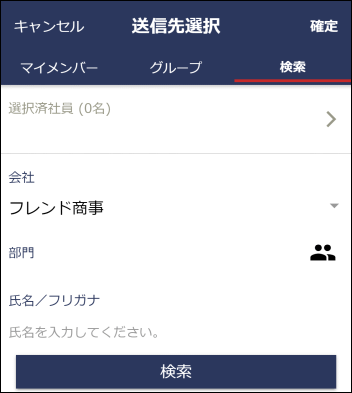
会社
-
検索対象の会社を指定します。他の会社の社員を選択できない場合は、会社を選択できません。
部門
-
 をタップして部門選択画面から該当の部門を選択します。
をタップして部門選択画面から該当の部門を選択します。
部門選択については、「部門選択」を参照してください。
氏名/フリガナ
-
社員名またはフリガナの一部を指定します。全角・半角、英字の大文字・小文字、平仮名・カタカナを区別せずに検索できます。
-
-
条件に一致する社員が表示されます。その中から該当の社員を選択します。
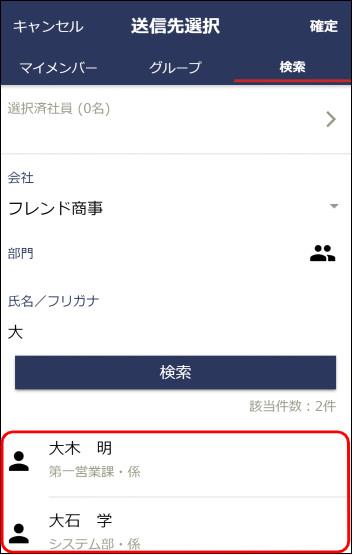
-
選択対象のメンバーは、所属情報を含みます。複数の部門に兼務している場合、同一社員が所属ごとに複数表示されます。
選択した社員が選択状態になります。

-
選択済社員から解除する場合、検索結果の一覧で選択を解除したい社員をタップします。
または、選択済社員欄の をタップし、選択済社員一覧を開いて、選択を解除したい社員をタップします。
をタップし、選択済社員一覧を開いて、選択を解除したい社員をタップします。
-
-
確定 をタップします。社員選択画面が閉じ、1.の画面に選択済みの社員名が表示されます。